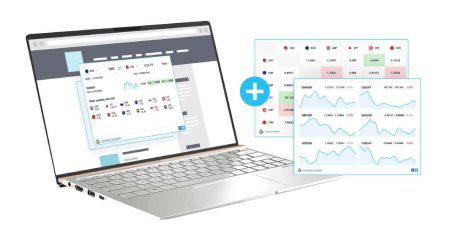Com iniciar sessió al XM MT4 WebTrader
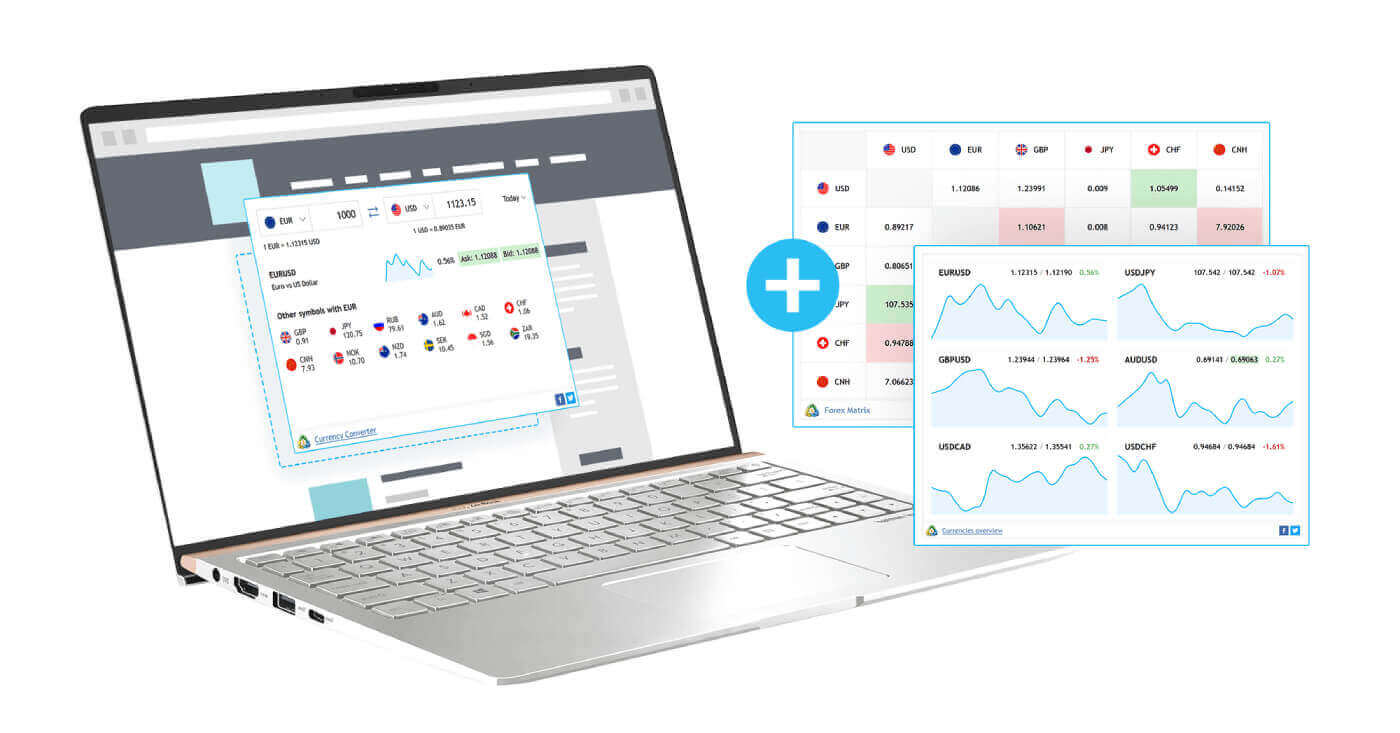
Per què XM MT4 WebTrader és millor?
Accessible sense descàrrega: PC i macOS.
- Comerç amb un sol clic
- Selecció de períodes a la pestanya Historial
- Comandes actives visibles al gràfic
- Tancament i múltiples sol·licituds comercials de prop
- Propietats editables dels objectes gràfics
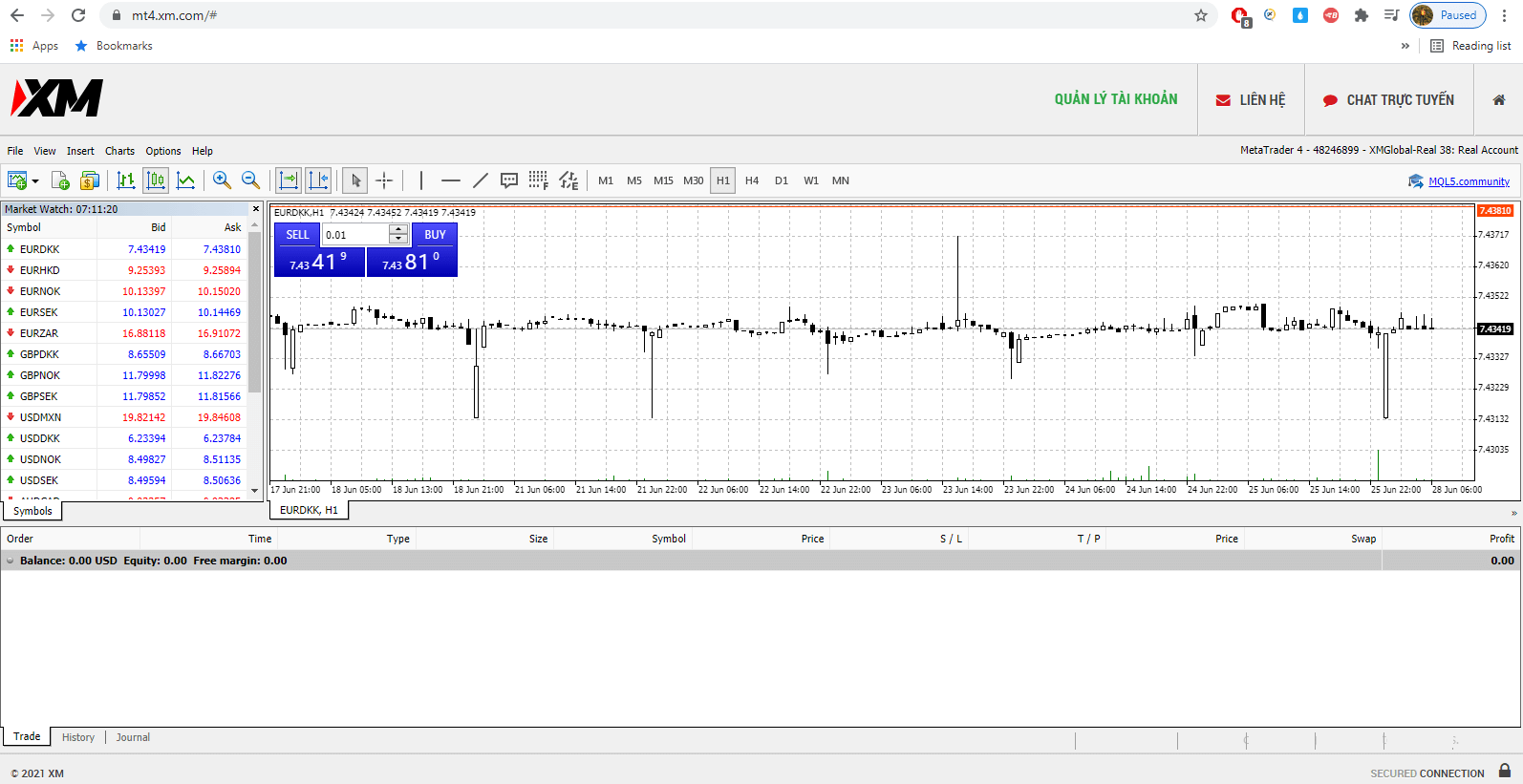
Com accedir a XM MT4 WebTrader
- Accediu al terminal fent clic aquí .
- Introduïu les dades d'inici de sessió del vostre compte real o de demostració.
Com començar a utilitzar XM MT4 WebTrader
Tot el que heu de fer és introduir l'inici de sessió i la contrasenya del vostre client XM, seleccionar un servidor comercial i fer clic al botó d'inici de sessió. Després d'iniciar sessió i connectar amb èxit al servidor seleccionat, obtindreu accés instantània al vostre compte.
Preguntes freqüents sobre XM MT4
Com puc trobar el meu nom de servidor a MT4 (PC/Mac)?
Feu clic a Fitxer: feu clic a "Obre un compte" que obre una nova finestra, "Servidors comercials" - desplaceu-vos cap avall i feu clic al signe + a "Afegeix un agent nou", escriviu XM i feu clic a "Escaneja".Un cop feta l'escaneig, tanqueu aquesta finestra fent clic a "Cancel·la".
Després d'això, si us plau, proveu d'iniciar sessió de nou fent clic a "Fitxer" - "Iniciar sessió al compte de comerç" per veure si el vostre nom de servidor hi és.